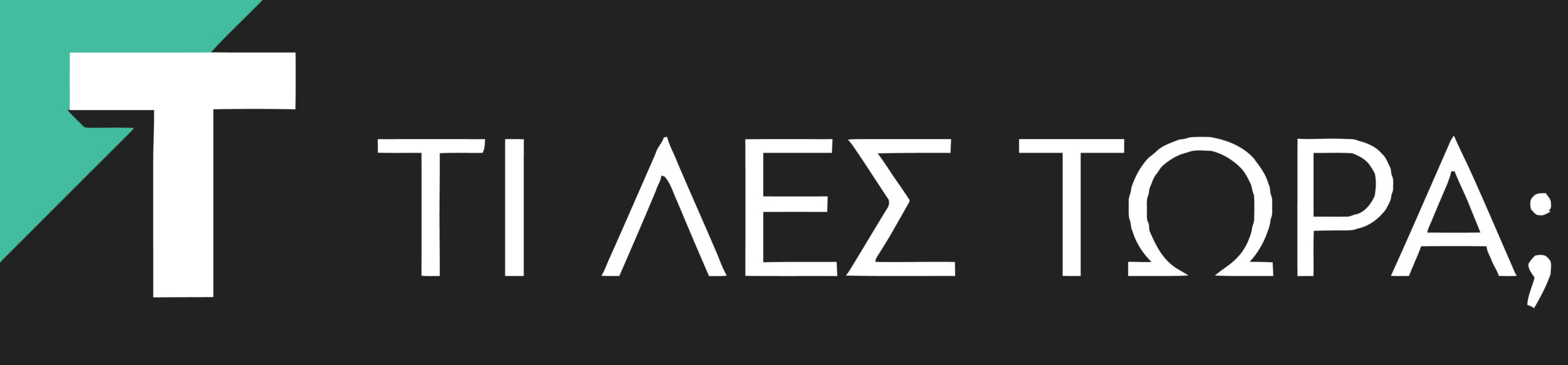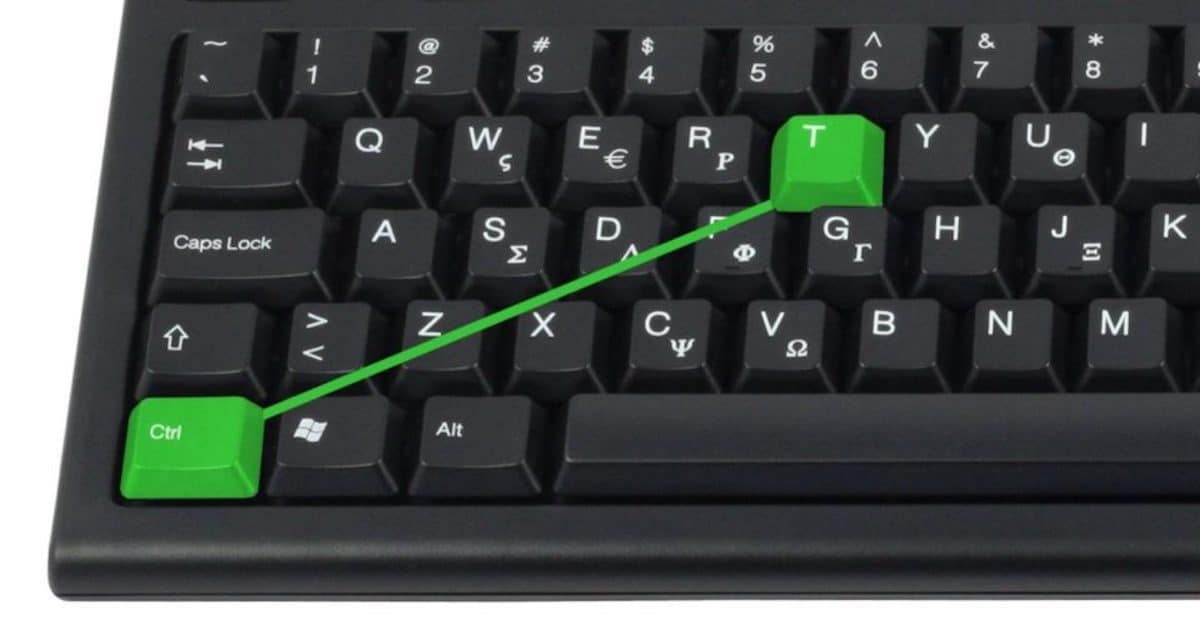Υπάρχουν 3 τύποι χρηστών υπολογιστή: αυτοί που χρησιμοποιούν το ποντίκι τους, εκείνοι που χρησιμοποιούν το πληκτρολόγιό τους και εκείνοι που προτιμούν να μιλούν με την Cortana ή την Siri.
Ανεξάρτητα από την κατηγορία στην οποία ανήκετε, δεν μπορείτε να αρνηθείτε την τεράστια χρησιμότητα ορισμένων συντομεύσεων και κόλπων που αποκαλύπτουν τις άγνωστες δυνατότητες που είχε από πάντα ο υπολογιστής σας. Αυτά τα έξυπνα κόλπα βελτιώνουν την καθημερινή σας εμπειρία με τον υπολογιστή και δίνουν απόλυτη ώθηση στην παραγωγικότητά και στην ασφάλειά σας.
Συλλέξαμε 14 ηλεκτρονικά κόλπα υπολογιστών που θα είναι χρήσιμα για όσους χρησιμοποιούν τον υπολογιστή τους για διασκέδαση ή για επαγγελματικό σκοπό.
1. Το Ctrl + T ανοίγει νέα καρτέλα
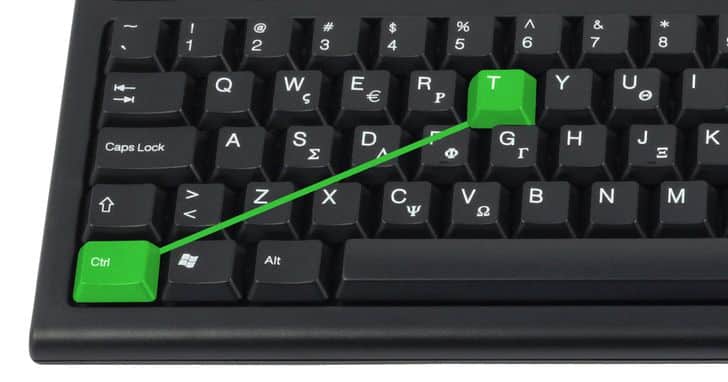
Όταν εργάζεστε πολύ στον υπολογιστή σας και το πρόγραμμα περιήγησης ιστού είναι το νούμερο ένα εργαλείο που χρησιμοποιείτε, το άνοιγμα νέων καρτελών είναι μια ενέργεια που κάνετε αμέτρητες φορές κατά τη διάρκεια της ημέρας. Αντί να το κάνετε χειροκίνητα με το ποντίκι σας, μπορείτε απλά να πατήσετε “Ctrl” και το γράμμα T και θα ανοίξει μια νέα καρτέλα. Εάν χρησιμοποιείτε MacBook, θα πατήσετε “command” αντί για “ctrl”.
2. Ρωτήστε την Google για οποιοδήποτε πρόβλημα αντιμετωπίζετε πριν πάτε σε έναν ειδικό υπολογιστή.
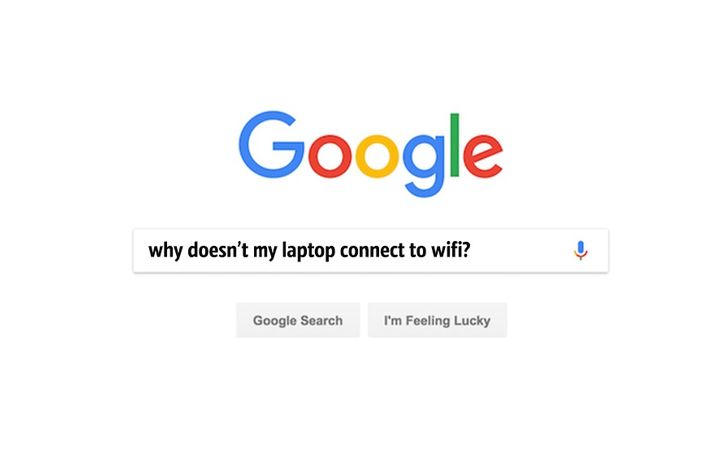
Τα περισσότερα προβλήματα πληροφορικής είναι απλά ζητήματα που μπορούν εύκολα να επιλυθούν ακολουθώντας ορισμένα βήματα. Ωστόσο, οι περισσότεροι άνθρωποι πανικοβάλλονται όταν πάει κάτι στραβά και τρέχουν στον πλησιέστερο ειδικό υπολογιστών. Απλώς παραμείνετε ψύχραιμοι και ήρεμοι. Μπορείτε να πληκτρολογήσετε το πρόβλημά σας στη γραμμή αναζήτησης Google και να διαβάσετε τι έχει να σας πει η Microsoft ή τα διάφορα τεχνολογικά φόρουμ. Πιθανότατα θα βρείτε τη λύση εκεί και δεν θα χρειαστεί να ξοδέψετε χρήματα σε έναν ειδικό.
3. Για μετατροπές νομισμάτων, χρησιμοποιήστε τη γραμμή αναζήτησης Google αντί για αριθμομηχανή.
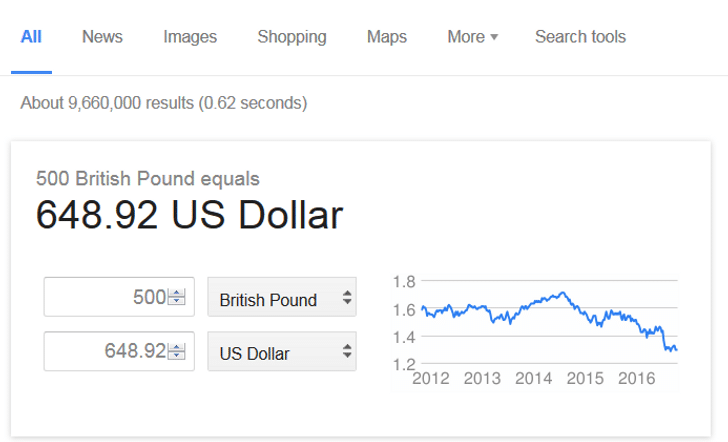
Ποιος χρειάζεται αριθμομηχανές όταν έχετε κάτι τόσο πολύτιμο όπως τη Google; Εάν ταξιδεύετε στο εξωτερικό και πρέπει να δείτε πόσα χρήματα θα πάρετε με την ανταλλαγή νομίσματος, μπορείτε απλώς να γράψετε το ποσό των χρημάτων και τα νομίσματα της χώρας στην οποία ταξιδεύετε. Ένα απλό «100 δολάρια σε ευρώ» είναι αρκετό για να μάθετε πόσα θα κερδίσετε ή θα χάσετε από την αλλαγή των χρημάτων.
4. Μια μπαταρία φορητού υπολογιστή φορτίζεται γρηγορότερα όταν βρίσκεται σε λειτουργία πτήσης.
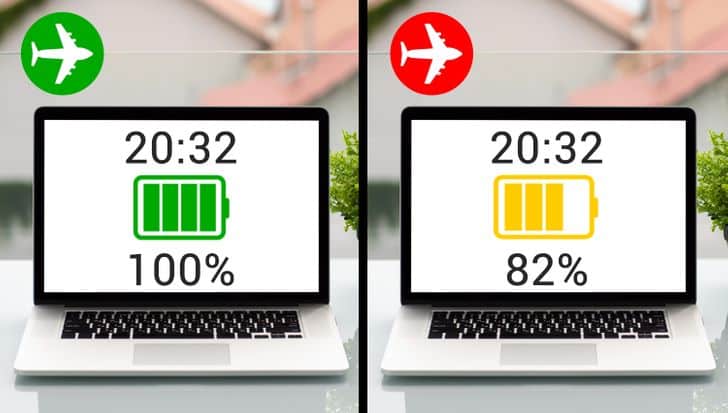
Όταν ο φορητός υπολογιστής σας βρίσκεται σε λειτουργία πτήσης, σημαίνει ότι πολλές λειτουργίες, όπως το Wi-Fi και το Bluetooth, είναι απενεργοποιημένες. Αυτό παίρνει κάποια πίεση από την μπαταρία σας και της επιτρέπει να φορτίσει γρηγορότερα από ό, τι όταν λειτουργεί κανονικά. Περιμένετε να δείτε τον φορητό υπολογιστή σας πλήρως φορτισμένο 10-15 λεπτά γρηγορότερα από ό, τι αν είχατε απενεργοποιημένη τη λειτουργία πτήσης.
5. Κατεβάστε αυτόματα οποιαδήποτε εικόνα Google πατώντας Alt και κάνοντας κλικ πάνω της.
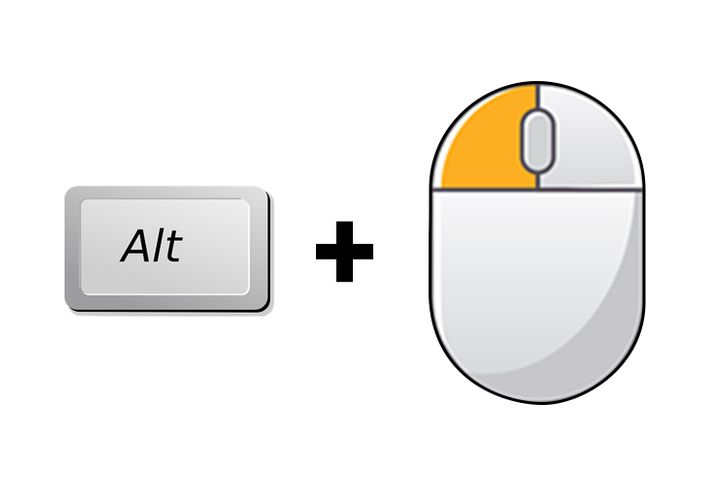
Οι περισσότεροι άνθρωποι κάνουν δεξί κλικ στις εικόνες και επιλέγουν την επιλογή «αποθήκευση», αλλά υπάρχει ένας πολύ πιο εύκολος και γρήγορος τρόπος για να κατεβάσετε μια φωτογραφία στον υπολογιστή σας. Μπορείτε απλά να πατήσετε “Αlt” και στη συνέχεια να κάνετε αριστερό κλικ σε μια εικόνα και θα αποθηκευτεί αυτόματα στον υπολογιστή σας στο φάκελο “Λήψεις”. Σε ένα MacBook μπορείτε να πατήσετε το “control” και στη συνέχεια να κάνετε κλικ στην εικόνα, θα σας δώσει ένα αναπτυσσόμενο μενού όπου μπορείτε να επιλέξετε «Αντιγραφή εικόνας».
6. Κρύψτε τη διεύθυνση IP σας, ώστε κανείς να μην βλέπει τι κάνετε.
Υπάρχουν διάφοροι τρόποι που μπορούν να αποκρύψουν τη διεύθυνση IP σας και να κάνουν την περιήγησή σας αόρατη. Πρώτα απ ‘όλα, πρέπει να εγκαταστήσετε ένα καλό VPN στο πρόγραμμα περιήγησής σας στο Διαδίκτυο, ώστε να αλλάζει την πραγματική τοποθεσία σας. Στη συνέχεια, μπορείτε να κατεβάσετε το PeerBlock, το οποίο αποκρύπτει επίσης τη διεύθυνσή σας και σας δίνει τη δυνατότητα να κάνετε ό, τι θέλετε χωρίς κανείς να το γνωρίζει.
7. Κατεβάστε το “f.lux” για να προσαρμόσετε αυτόματα τη φωτεινότητα της οθόνης του υπολογιστή σας.
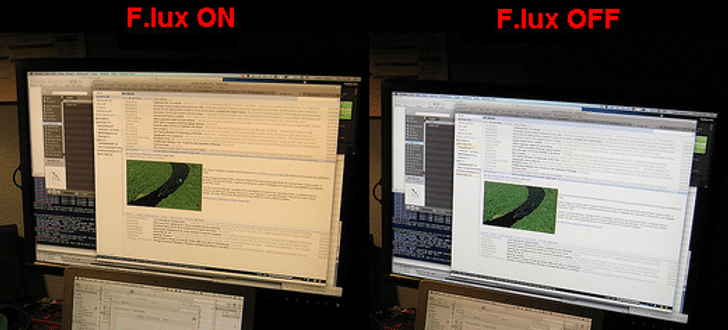
Πολλοί από εσάς εργάζεστε στους υπολογιστές σας από διάφορα περιβάλλοντα και γνωρίζετε πόσο δύσκολο είναι να βρίσκεστε σε έναν σκοτεινό χώρο με εξαιρετικά φωτεινή οθόνη. Οι περισσότεροι υπολογιστές έχουν τη νυχτερινή λειτουργία, η οποία ρυθμίζει τη φωτεινότητα κατά τη διάρκεια της νύχτας. Μπορείτε επίσης να κατεβάσετε και να εγκαταστήσετε το f.lux, το οποίο προσαρμόζει αυτόματα τη φωτεινότητα της οθόνης με βάση το περιβάλλον στο οποίο είναι τοποθετημένο. Είναι μια εξαιρετική εναλλακτική λύση εάν η νυχτερινή λειτουργία δεν είναι ικανοποιητική για εσάς.
8. Μια καθαρή επιφάνεια εργασίας συνεπάγεται έναν γρηγορότερο υπολογιστή.
Εάν αντιμετωπίζετε προβλήματα με την ταχύτητα του υπολογιστή σας, μπορεί να είναι το γεγονός ότι η επιφάνεια εργασίας σας είναι γεμάτη εικονίδια. Αντί να έχετε ένα φάκελο για κάθε μικρό πράγμα στην επιφάνεια εργασίας σας, μπορείτε να δημιουργήσετε έναν φάκελο και να οργανώσετε τα πάντα εκεί. Στη συνέχεια, βάλτε όλες τις εφαρμογές σας στη γραμμή εργασιών και θα σας μείνει μια σχεδόν κενή επιφάνεια εργασίας. Αυτή η ενέργεια θα μεγιστοποιήσει άμεσα την ταχύτητα του υπολογιστή σας.
9. Μάθετε ποιος κλέβει το Wi-Fi σας.
Δεν είναι ενοχλητικό όταν η σύνδεσή σας είναι αργή επειδή κάποιος άλλος εκμεταλλεύεται το Wi-Fi σας; Εάν δεν θέλετε απλώς να αλλάξετε τον κωδικό πρόσβασής σας, αλλά επίσης να μάθετε ποιος είναι ο κλέφτης (ή οι κλέφτες), τότε μπορείτε να κατεβάσετε την εφαρμογή “Who Is on My Wi-Fi” και ίσως να τους αντιμετωπίσετε. Δεν υπάρχει τίποτα πιο ντροπιαστικό από το να πεις σε κάποιον ότι ξέρεις ότι κλέβει το ίντερνετ από σένα.
10. Μπορείτε να ανακτήσετε τα διαγραμμένα αρχεία, ακόμη και αν έχετε αδειάσει τον κάδο ανακύκλωσης.
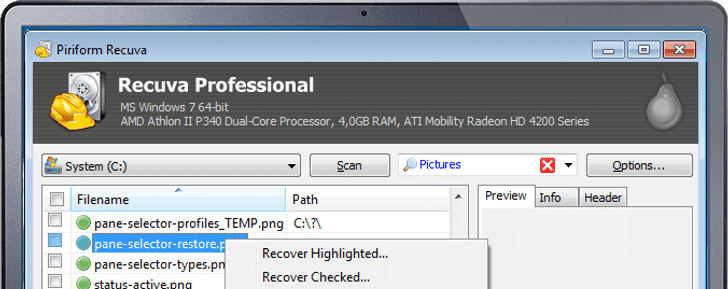
Η διαγραφή αρχείων και η εκκένωση του κάδου ανακύκλωσης μπορεί να αποδειχτεί πολύ απογοητευτική, καθώς μπορεί να συνειδητοποιήσετε αργότερα ότι σε αυτή τη σωρό υπήρχε ένα αρχείο που χρειάζεστε πραγματικά. Αυτό που μπορείτε να κάνετε είναι να κατεβάσετε το Recuva, το οποίο είναι το κορυφαίο πρόγραμμα για την ανάκτηση μόνιμα διαγραμμένων αρχείων. Απλώς επιλέγετε τον τύπο αρχείου που θέλετε και το πρόγραμμα αναζητά τα πάντα για εσάς. Εάν έχει περάσει πολύς καιρός από τη διαγραφή ενός αρχείου, είναι πιθανό το πρόγραμμα να μην μπορεί να το εντοπίσει.
11. Εάν παρατηρήσετε αυτά τα σημάδια, ο υπολογιστής σας έχει παραβιαστεί.
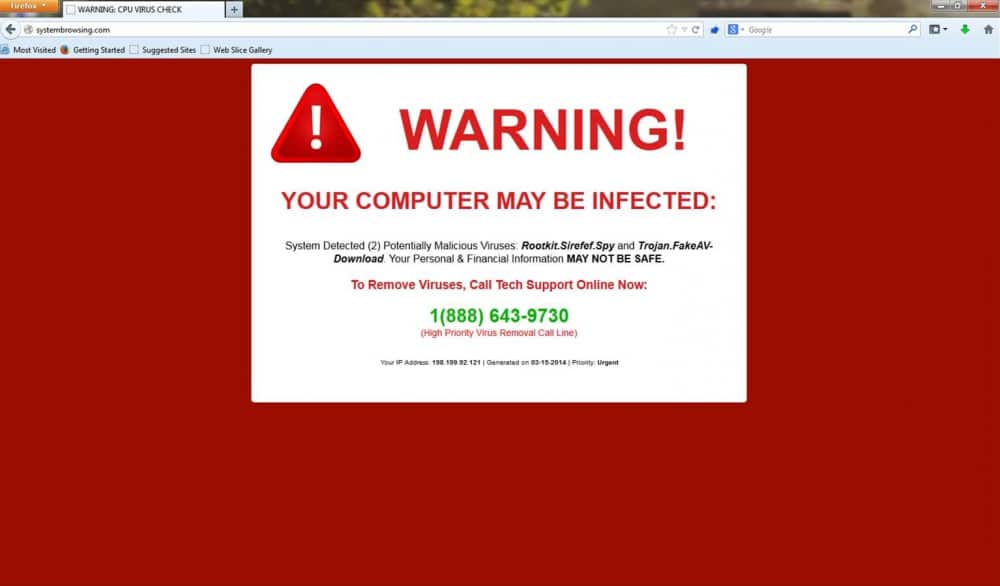
Εκατομμύρια άνθρωποι παραβιάζονται κάθε μέρα και μπορεί να είστε ένας από αυτούς κάποια στιγμή. Το να βλέπεις το antivirus να είναι απενεργοποιημένο είναι ένα από τα πρώτα σοβαρά σημάδια. Επίσης, όταν προσπαθείτε να συνδεθείτε στον υπολογιστή σας και ξαφνικά ο κωδικός πρόσβασής σας δεν λειτουργεί, αυτή είναι μια άλλη σοβαρή ένδειξη ότι κάτι δεν πάει καλά. Τέλος, ένα σίγουρο σημάδι ότι έχετε παραβιαστεί είναι εάν δείτε τον κέρσορα να κινείται μόνος του. Σε αυτήν την περίπτωση, μεταφέρετε το φορητό υπολογιστή σας σε έναν ειδικό και προσπαθήστε να επιλύσετε το πρόβλημα.
12. Το Windows + C σας επιτρέπουν να ξεκινήσετε να μιλάτε στην Cortana.

Για χρήστες που έχουν αγοράσει φορητούς υπολογιστές Microsoft ή χρησιμοποιούν υπολογιστές με την τελευταία έκδοση των Windows 10, η Cortana είναι το ψηφιακό άτομο που μπορεί να σας καθοδηγήσει σε οτιδήποτε χρειάζεστε. Εάν δεν ξέρετε πώς να εκτελέσετε μια συγκεκριμένη ενέργεια ή έχετε βαρεθεί να χρησιμοποιήσετε το ποντίκι, μπορείτε να πατήσετε “windows” και το γράμμα C και να ρωτήσετε την Cortana ό, τι θέλετε. Θα σας κάνει ερωτήσεις για να σας καθοδηγήσει στη δράση που πρέπει να εκτελέσετε. Εάν από την άλλη πλευρά χρησιμοποιείτε MacBook, θα χρειαστεί να πατήσετε “command” και στη συνέχεια το πλήκτρο διαστήματος για να ξεκινήσετε να μιλάτε στη Siri.
13. Το Ctrl + Q κλείνει το πρόγραμμα περιήγησής σας.

Μια άλλη εξαιρετικά χρήσιμη συντόμευση είναι αυτή που σας βγάζει από το πρόγραμμα περιήγησής σας. Σε αυτήν την περίπτωση, πατάτε το “Ctrl” και μετά το γράμμα Ε. Για άλλη μια φορά, εάν χρησιμοποιείτε MacBook, πατήστε το πλήκτρο “command” αντί για το κουμπί “ctrl“. Με αυτόν τον τρόπο τα πάντα γίνονται λίγο πιο γρήγορα.
14. Ctrl + Ι Αλλάζει το στυλ κειμένου σε πλάγια γραφή.

Όταν πατάτε ταυτόχρονα το πλήκτρο “Ctrl” και το γράμμα I υπάρχουν διάφορα πράγματα που μπορούν να συμβούν σε συνολικά 147 διαφορετικά προγράμματα. Ωστόσο, η πιο συνηθισμένη και κοινή χρήση του συνδυασμού αυτού είναι να μετατρέψετε το κείμενο στο Word και σε άλλα προγράμματα επεξεργασίας κειμένου από κανονικό στυλ σε πλάγια γραφή.
Το μόνο που χρειάζεται να κάνετε είναι να επισημάνετε τη λέξη ή τις λέξεις που θέλετε και να πατήσετε τα 2 πλήκτρα. Για χρήστες Mac, πρέπει να πατήσετε το πλήκτρο “command” και μετά το γράμμα I για να εκτελέσετε την ίδια ενέργεια.